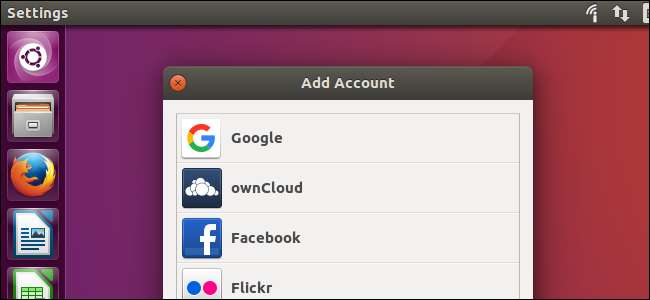
Když společnost Google představila Disk Google dne 24. dubna 2012, slíbila podporu systému Linux „již brzy“. To bylo téměř před pěti lety. Google stále nevydal oficiální verzi Disku Google pro Linux, ale k vyplnění této mezery existují i jiné nástroje.
K dispozici je také web Disku Google , který bude fungovat v jakémkoli moderním prohlížeči. Google oficiálně doporučuje pomocí webu v systému Linux, ale pokud chcete něco na ploše, zde jsou vaše možnosti.
Na Ubuntu 16.04 LTS
Projekt GNOME přidal podporu pro Disk Google verze 3.18 desktopového prostředí GNOME. Desktop Unity Ubuntu však obsahuje Nautilus 3.14, který je součástí GNOME 3.14. Integraci Disku Google na Ubuntu 16.04 LTS bude vyžadovat trochu práce navíc.
Chcete-li tuto funkci získat v systému Ubuntu, musíte si nainstalovat balíčky Ovládací centrum GNOME a GNOME Online Účty. Chcete-li tak učinit, otevřete okno Terminál a spusťte následující příkaz:
sudo apt nainstalovat gnome-control-center gnome-online-accounts
Po zobrazení výzvy zadejte heslo a pro instalaci softwaru zadejte „y“.
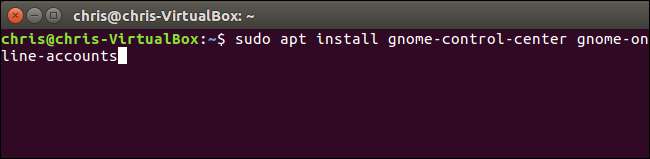
Poté otevřete Dash a vyhledejte „GNOME Control Center“. Spusťte zobrazenou aplikaci „Nastavení“.
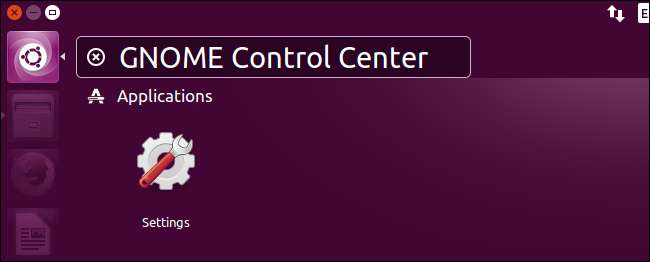
V okně Ovládacího centra GNOME klikněte na možnost „Online účty“.
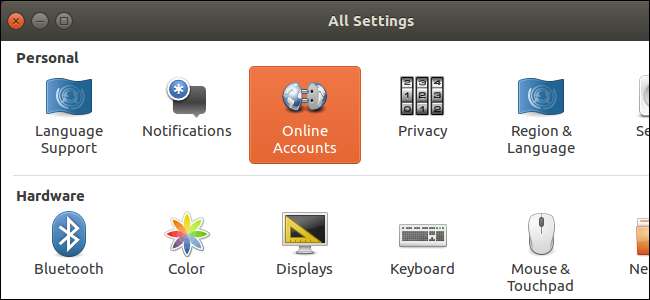
Klikněte na tlačítko „Přidat účet“, vyberte „Google“ a přihlaste se ke svému účtu Google. Po zobrazení výzvy poskytněte GNOME desktopový přístup k vašemu účtu. Zde zkontrolujte, zda je povolena možnost „Soubory“.
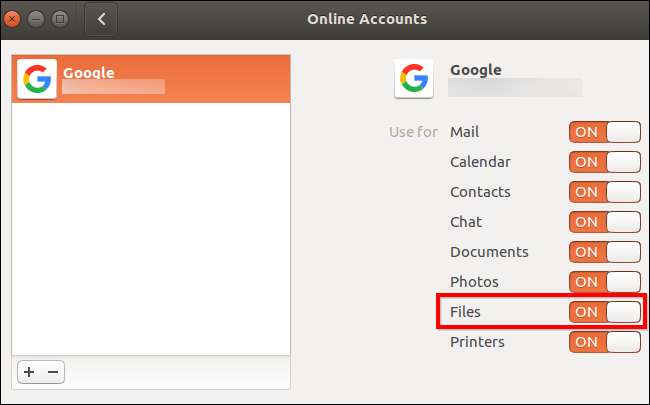
Otevřete Správce souborů a v postranním panelu v části Počítač uvidíte e-mailovou adresu svého účtu Google. Kliknutím na něj zobrazíte soubory na Disku Google.
Tyto soubory nejsou synchronizovány offline na plochu. Můžete však procházet soubory, otevírat je a ukládat. Váš systém automaticky nahraje upravenou kopii. Všechny soubory, které přidáte nebo odstraníte, se okamžitě synchronizují také s vaším účtem Google.
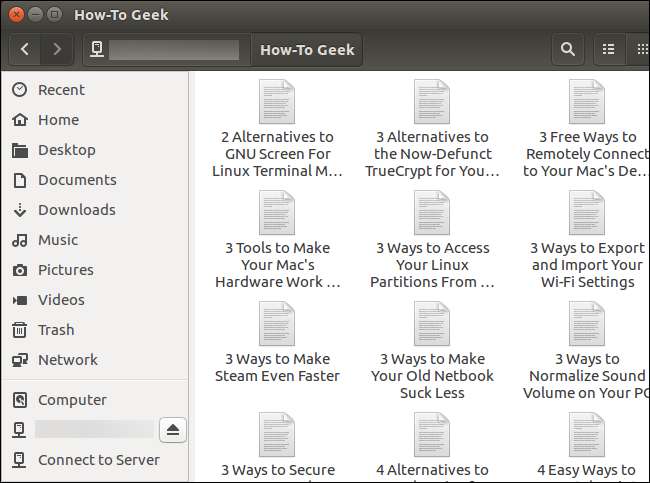
Chcete-li povolit náhledy miniatur, klikněte na Upravit> Předvolby> Náhled, klikněte na pole „Zobrazit miniaturu“ a vyberte „Vždy“.
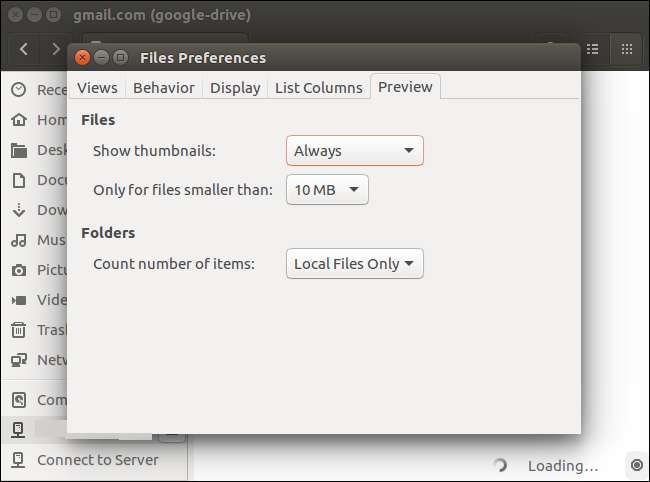
Na počítačích GNOME
V distribuci Linux, která obsahuje GNOME 3.18 nebo novější, to můžete udělat bez dalšího softwaru. Stačí otevřít aplikaci GNOME Control Center (nebo „Nastavení“), kliknout na „Online účty“ a přidat svůj účet Google. Zobrazí se v aplikaci Správce souborů.
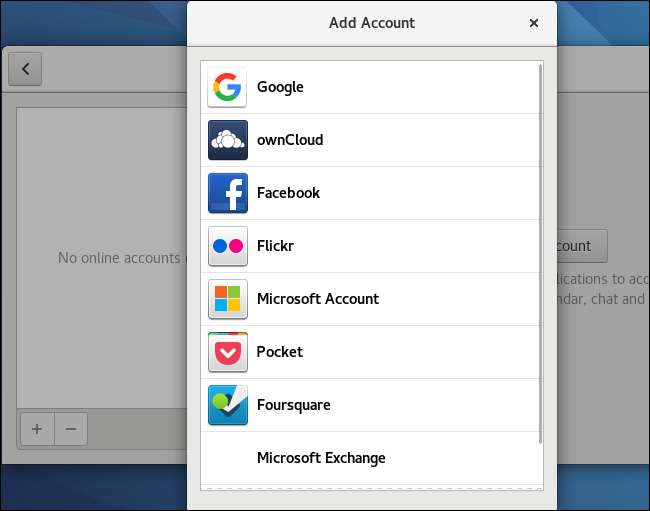
Stejně jako v Ubuntu se vaše soubory ve skutečnosti „nesynchronizují“ s vaším stolním počítačem, což znamená, že nezískáte úplně offline kopii. Je to jen pohodlný způsob, jak spravovat, otevírat a upravovat soubory bez použití webového prohlížeče. Soubory můžete bez problémů otevírat a upravovat a změny se okamžitě nahrají na váš účet Disku Google online.
overGrive : Klient Disku Google za 5 $

Aktualizace : Slyšeli jsme několik nedávných zpráv o chybách s OverGrive od čtenářů. Doporučujeme zkusit něco jiného.
Dříve existoval open-source nástroj příkazového řádku s názvem Grive a grafický protějšek s názvem Grive Tools. Grive však byl opuštěn a již není funkční kvůli změnám v API Google Drive.
Místo aktualizace staré aplikace s otevřeným zdrojovým kódem vytvořili vývojáři novou aplikaci s názvem overGrive a prodávají ho za 5 $. K dispozici je však 14denní bezplatná zkušební verze.
overGrive je navržen jako klient Disku Google pro Linux. Spouští se v oznamovací oblasti a automaticky synchronizuje offline kopie vašich souborů, stejně jako nástroj Disk Google ve Windows a macOS. Stačí si stáhnout instalační program pro vaše linuxové distribuce a budete bez problémů.
V synchronizaci : Klient Disku Google za 30 $
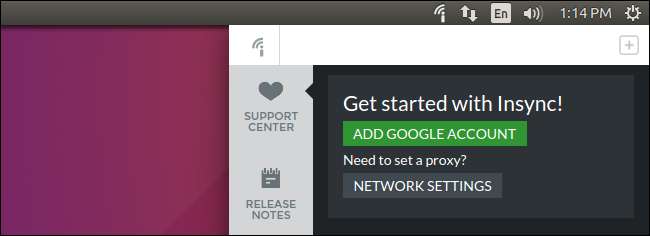
V synchronizaci je komerční aplikace Disku Google, která běží na Linuxu, Windows a macOS. Tato aplikace je také placeným softwarem a po 15denní bezplatné zkušební verzi vás bude stát 30 $. Má několik dalších funkcí, které oficiální klient Disku Google nenabízí ve Windows a macOS, včetně podpory více účtů Google.
InSync a OverGrive fungují podobně, ale InSync existuje déle a je zavedenější společností. Oba nabízejí bezplatné zkušební verze, takže si je můžete vyzkoušet.
Poplatek 30 $ může být těžkou pilulkou, kterou byste mohli spolknout, když byste mohli jednoduše přejít na jinou službu, jako je Dropbox, která nabízí oficiálního klienta Linux zdarma. Tento nástroj však může stát za tu cenu, pokud ji potřebujete.
řídit : Nástroj příkazového řádku od vývojáře Disku Google
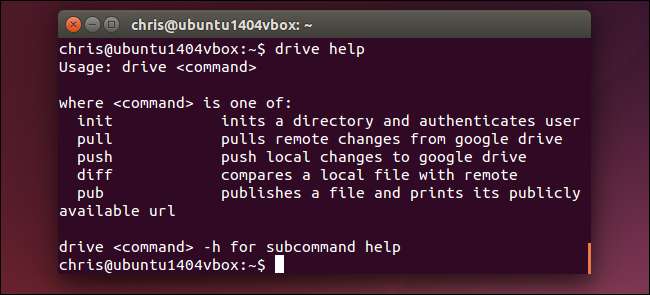
Pokud jste více Terminal Geek, řídit je malý program příkazového řádku, který běží na Linuxu i macOS. Je otevřený a je napsán v programovacím jazyce Google „Go“. Tento program původně napsal Burcu Dogan , aka rakyll, zaměstnanec Google, který pracoval pro tým platformy Google Drive. Je dokonce chráněn autorskými právy společnosti Google.
Tento nástroj není určen pro většinu lidí, ale poskytuje dobře podporovaný způsob interakce se systémem souborů Disku Google z terminálu.
Na stránce projektu jsou uvedeny všechny důvody, proč Dogan věří, že klient Disk Google synchronizující pozadí, který je oficiálním klientem dostupným pro Windows a Mac, je „hloupý“ a „nestojí za implementaci“. Aby bylo jasné, tato vývojářka tvrdí, že nemluví za Google jako celek. Výsledkem však byl tento klient, který byl navržen trochu jinak než oficiální klient pro Windows a macOS.
Z těchto filozofických důvodů „disk“ nesedí na pozadí a nesynchronizuje soubory tam a zpět. Je to příkaz, který spustíte, když potřebujete odeslat soubor do účtu Disku Google nebo z něj stáhnout soubor do místního počítače. Příkaz „drive push“ posune soubor na Disk Google a příkaz „drive pull“ vytáhne soubor z Disku Google. Vývojář bere na vědomí situace, kdy by to mohlo být obzvláště užitečné - pokud ukládáte a virtuální stroj na Disku Google možná budete chtít okamžitě synchronizovat malý textový soubor, místo toho nejprve synchronizovat velký soubor virtuálního stroje.
Nejnovější informace najdete na oficiální stránce projektu instrukce k instalaci a velení mudrc podrobnosti .







